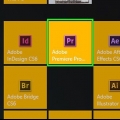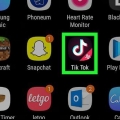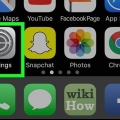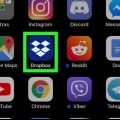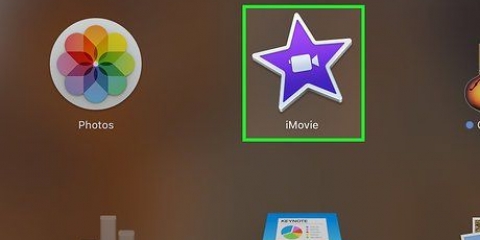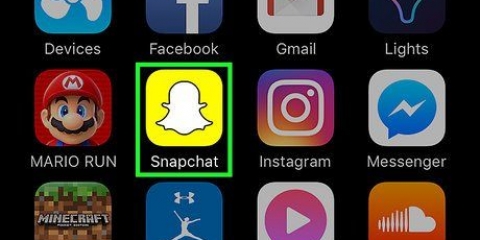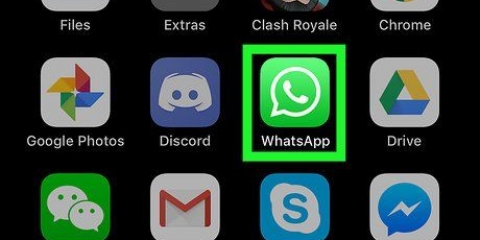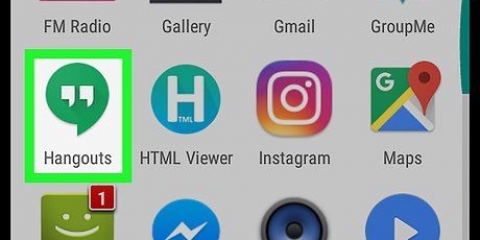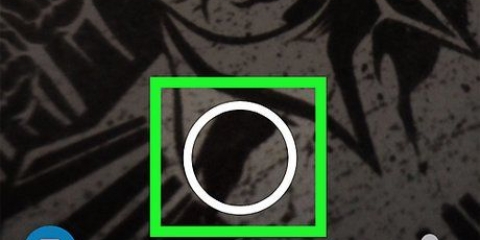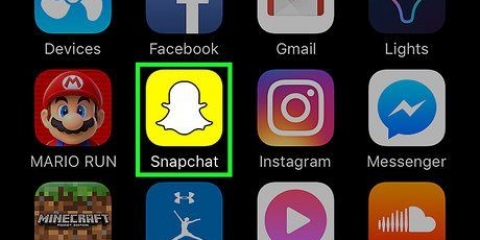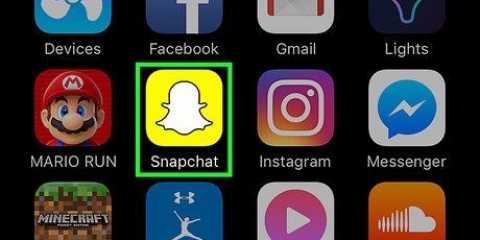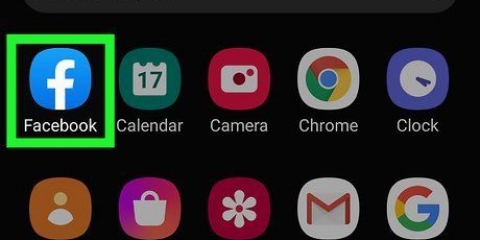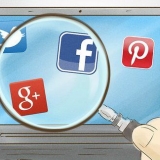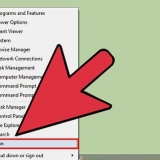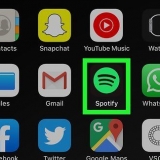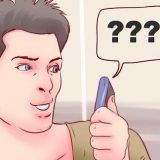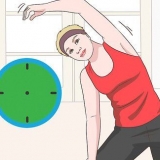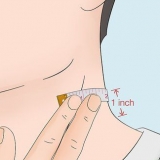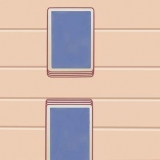La caméra frontale est idéale pour les selfies car vous pouvez vous voir pendant l`enregistrement de la vidéo. Appuyez et maintenez n`importe où sur l`écran pour activer Snapchat Lenses. Lenses utilise la technologie de reconnaissance faciale pour ajouter des effets tels que des oreilles de chien aux personnes. Faites défiler vers la gauche au-dessus du bouton d`enregistrement et suivez les notifications à l`écran pour voir ce que font les lentilles.








Votre Story est une collection de Snaps que vous avez pris et enregistrés au cours des dernières 24 heures. Les amis peuvent voir votre histoire plusieurs fois. Les clichés de plus de 24 heures disparaîtront automatiquement de votre Story.
Vous pouvez également ajouter la vidéo à votre histoire en cochant la case à côté de « Mon histoire » avant de cliquer sur « Envoyer ». Si vous souhaitez que vos amis voient et répondent en groupe plutôt qu`individuellement, vous pouvez créer un groupe en appuyant sur l`icône « Groupe » dans le coin supérieur droit avant de sélectionner deux amis ou plus.
Faire une vidéo sur snapchat
Teneur
Cet article vous apprendra comment enregistrer une vidéo d`une durée maximale de 10 secondes à l`aide de Snapchat.
Pas
Partie 1 sur 3: Enregistrer une vidéo

1. Ouvrez Snapchat. Cela vous amènera à l`écran de l`appareil photo de l`application.

2. Sélectionnez un sujet pour votre vidéo. Votre vidéo ne peut pas durer plus de 10 secondes, alors choisissez un sujet qui peut être capturé dans une courte vidéo.

3. Sélectionnez un mode de caméra. Appuyez sur le bouton à deux flèches dans le coin supérieur droit de l`écran pour basculer entre votre objectif avant et arrière.

4. Appuyez et maintenez le bouton d`enregistrement. C`est le plus grand cercle en bas au centre de l`écran.
Tout en maintenant le bouton enfoncé, le cercle blanc extérieur deviendra rouge, indiquant la durée de la vidéo. Un cercle rouge apparaîtra au centre du bouton d`enregistrement pour indiquer que votre caméra enregistre.

5. Relâchez le bouton. Cela arrêtera l`enregistrement.
Votre vidéo s`arrêtera automatiquement après 10 secondes lorsque le cercle extérieur du bouton est complètement rouge.
Partie 2 sur 3: Ajouter des effets à votre vidéo

1. Ajouter un filtre. Balayez vers la gauche au-dessus de vos vidéos terminées pour voir les filtres disponibles. Ceux-ci peuvent inclure : avance rapide, ralenti, différentes nuances et filtres avec le nom de votre emplacement actuel.
- Les filtres doivent être activés dans la section « Gérer les préférences » du menu « Paramètres ». Balayez l`écran de l`appareil photo vers le bas et appuyez sur ⚙️ pour accéder aux paramètres.

2. Faire un autocollant. Appuyez sur l`icône des ciseaux en haut de l`écran, puis utilisez vos doigts pour sélectionner une partie de la vidéo, comme le visage de quelqu`un. Vous avez maintenant créé un autocollant que vous pouvez déplacer n`importe où sur l`écran ou utiliser dans une autre vidéo.

3. Ajouter un autocollant. Appuyez sur l`icône carrée avec le coin plié en haut de l`écran. Faites défiler vers la gauche les autocollants et Bitmojis disponibles pour trouver un autocollant.
Appuyez sur une sélection, puis utilisez vos doigts pour la positionner sur l`écran.

4. Ajouter une légende. Appuyez sur l`icône « T » en haut de l`écran. Tapez une légende et appuyez sur « Terminé ».
Utilisez votre doigt pour positionner la légende sur l`écran.

5. Connectez-vous à votre vidéo. Appuyez sur l`icône de la craie en haut de l`écran, sélectionnez une couleur dans le spectre qui apparaît et écrivez ou dessinez sur l`écran avec votre doigt.
Appuyez sur l`icône de flèche de retour à côté de la craie pour effacer les erreurs.
Partie 3 sur 3: Enregistrez ou envoyez votre vidéo

1. Enregistrez votre vidéo. Appuyez sur l`icône de la flèche vers le bas en bas à gauche de l`écran pour enregistrer votre vidéo Snapchat dans votre galerie de souvenirs.
- Appuyez sur l`icône Muet dans le coin inférieur gauche pour enregistrer ou envoyer votre vidéo sans son.
- Accédez aux rappels en glissant vers le haut depuis l`écran de l`appareil photo. Les vidéos enregistrées peuvent être téléchargées sur votre appareil ou partagées avec d`autres applications en appuyant sur une vidéo, puis sur l`icône « Partager » dans le coin inférieur gauche.

2. Ajoutez la vidéo à votre Story. Appuyez sur l`icône carrée avec le symbole "+" dans le coin inférieur gauche, puis appuyez sur "Ajouter" pour ajouter la vidéo à votre histoire.

3. Envoyez votre vidéo à des amis. Appuyez sur le bouton « Envoyer à » dans le coin inférieur droit. Cochez la case à côté d`un ou plusieurs amis avec qui vous souhaitez partager la vidéo, puis appuyez sur « Envoyer » dans le coin inférieur droit.
Articles sur le sujet "Faire une vidéo sur snapchat"
Оцените, пожалуйста статью
Populaire